Konfigurera principer för dataförlustskydd för Infrastrukturresurser
Principer för dataförlustskydd för Infrastruktur hjälper organisationer att skydda känsliga data genom att identifiera uppladdning av känsliga data i objekttyper som stöds. När en principöverträdelse inträffar kan dataägare se detta och aviseringar kan skickas till dataägare och säkerhetsadministratörer, och överträdelser kan undersökas. Mer information finns i Komma igång med Dataförlustskyddspolicyer för Fabric och Power BI.
Den här artikeln beskriver hur du konfigurerar DLP-principer (Purview Data Loss Prevention) för Fabric. Målgruppen är efterlevnadsadministratörer som ansvarar för dataförlustskydd i organisationen.
Förutsättningar
Det konto som du använder för att skapa DLP-principer måste vara medlem i någon av dessa rollgrupper
- Efterlevnadsadministratör
- Administratör för efterlevnadsdata
- Informationsskydd
- Administratör för informationsskydd
- Säkerhetsadministratör
Licensiering av SKU/prenumerationer
Innan du börjar med DLP för Fabric och Power BI bör du bekräfta din Microsoft 365-prenumeration. Administratörskontot som konfigurerar DLP-reglerna måste tilldelas någon av följande licenser:
- Microsoft 365 E5
- Microsoft 365 E5 Compliance
- Microsoft 365 E5 Information Protection och styrning
- Purview-kapaciteter
Konfigurera en DLP-princip för Infrastrukturresurser
Öppna sidan principer för dataförlustskydd i Microsoft Purview-portalen och välj + Skapa princip.
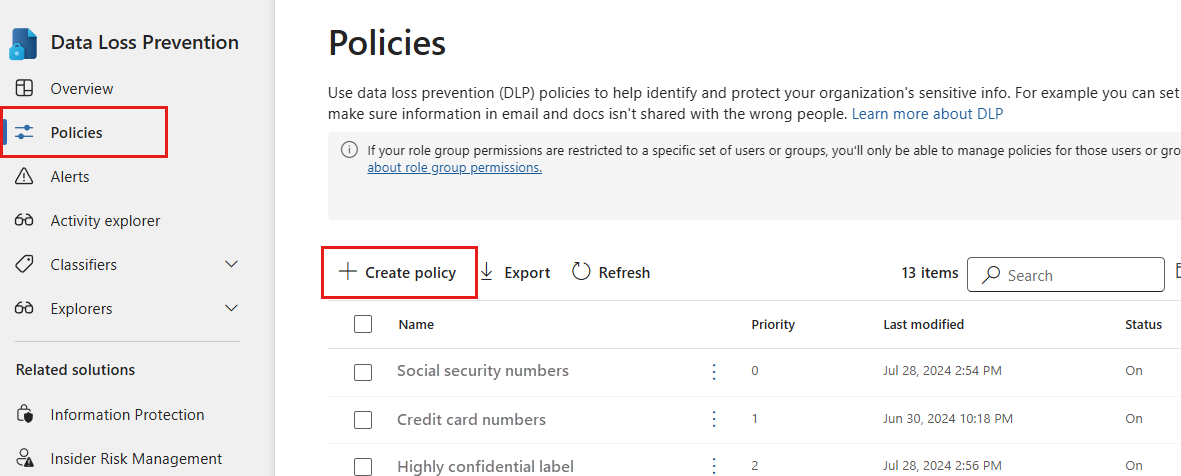
Kommentar
Alternativet + Skapa princip är endast tillgängligt om prerequistes har uppfyllts.
Välj kategorin Anpassad och sedan mallen Anpassad princip . När du är klar väljer du Nästa.
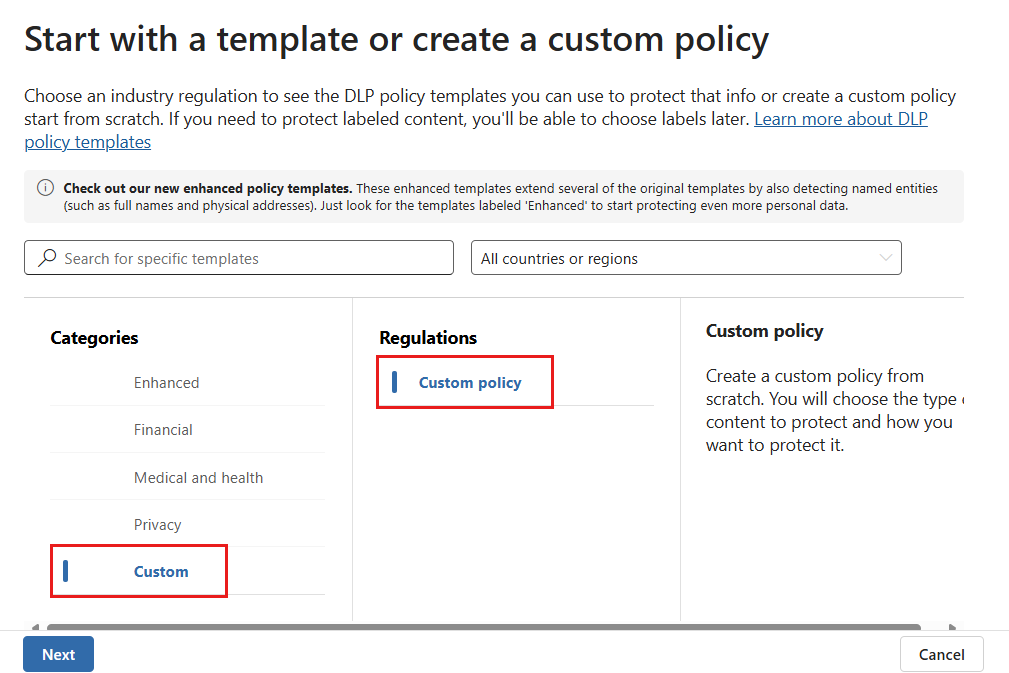
Kommentar
Inga andra kategorier eller mallar stöds för närvarande.
Namnge principen och ange en beskrivande beskrivning. När du är klar väljer du Nästa.
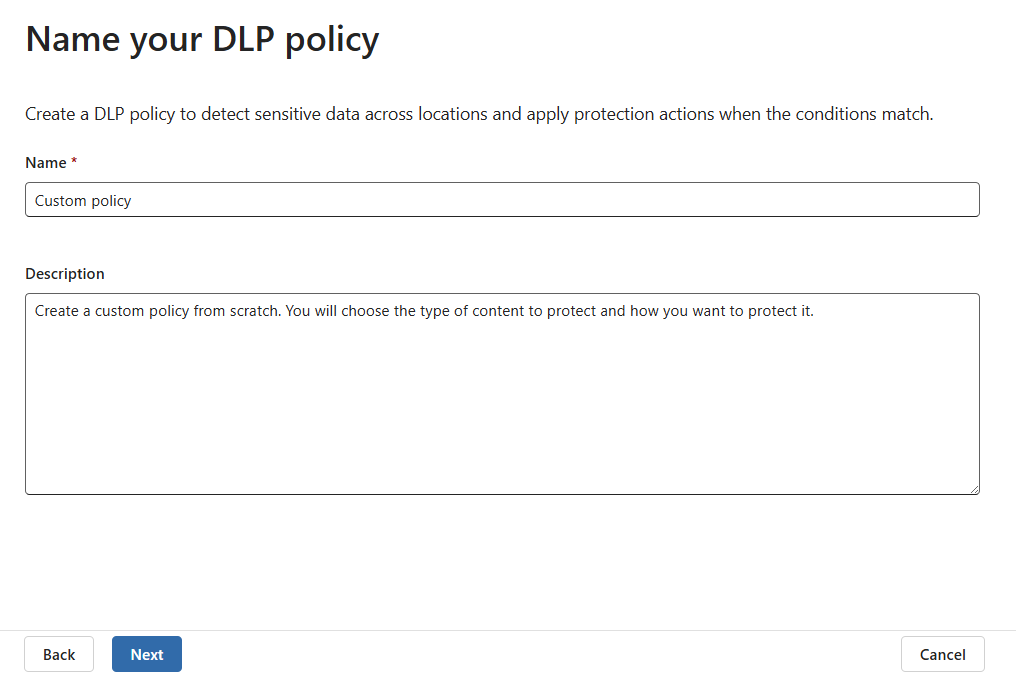
Välj Nästa när du kommer till sidan Tilldela administratörsenheter. Administrationsenheter stöds inte för DLP i Infrastrukturresurser och Power BI.
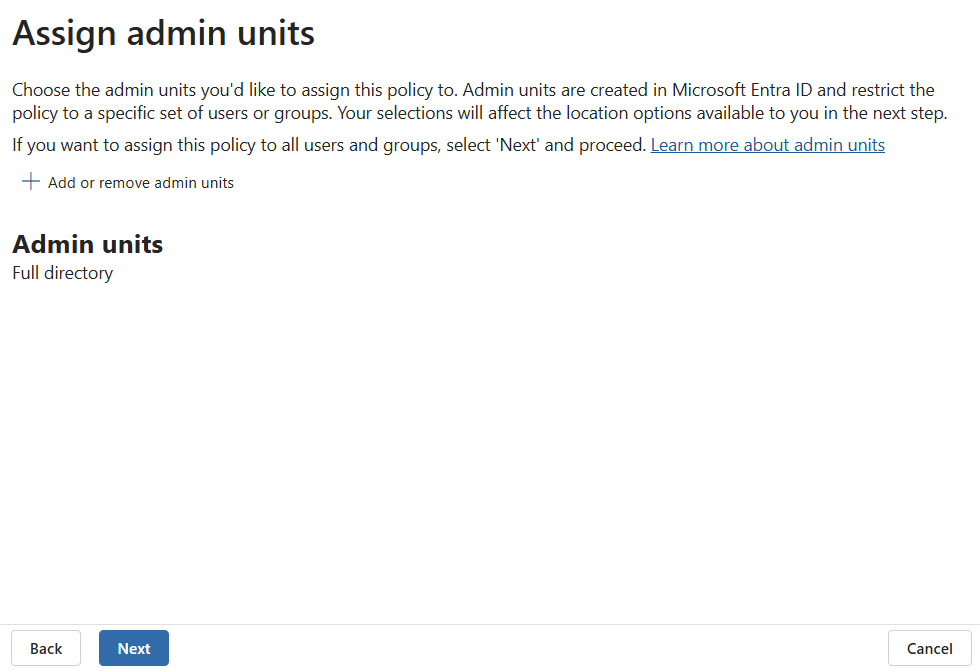
Välj Infrastrukturresurser och Power BI-arbetsytor som plats för DLP-principen. Alla andra platser inaktiveras eftersom DLP-principer för Infrastrukturresurser och Power BI endast stöder den här platsen.
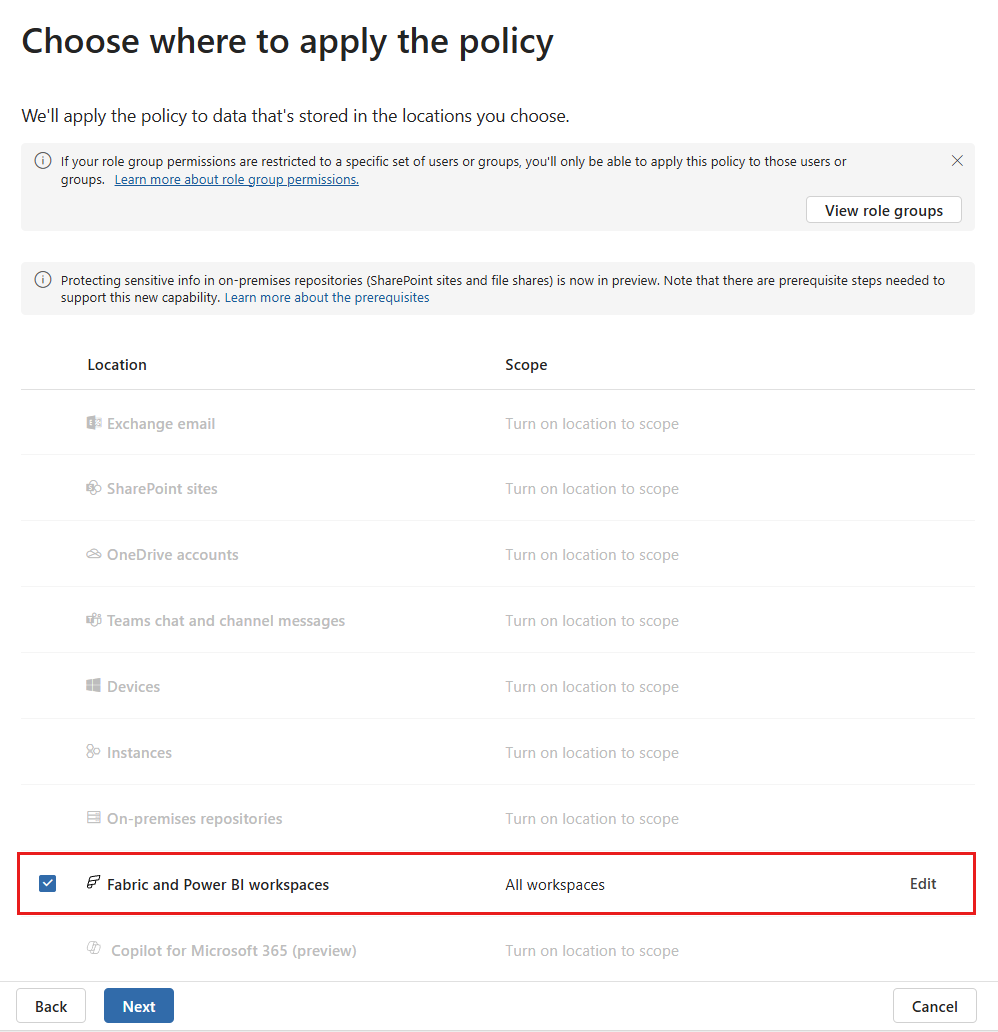
Som standard gäller principen för alla arbetsytor. Du kan dock ange specifika arbetsytor som ska ingå i principen samt arbetsytor som ska undantas från principen. Om du vill ange specifika arbetsytor för inkludering eller exkludering väljer du Redigera.
Kommentar
DLP-åtgärder stöds endast för arbetsytor som finns i Infrastrukturresurser eller Premium-kapaciteter.
När du har aktiverat Infrastrukturresurser och Power BI som DLP-plats för principen och valt vilka arbetsytor principen ska tillämpas på väljer du Nästa.
Sidan Definiera principinställningar visas. Välj Skapa eller anpassa avancerade DLP-regler för att börja definiera din princip.
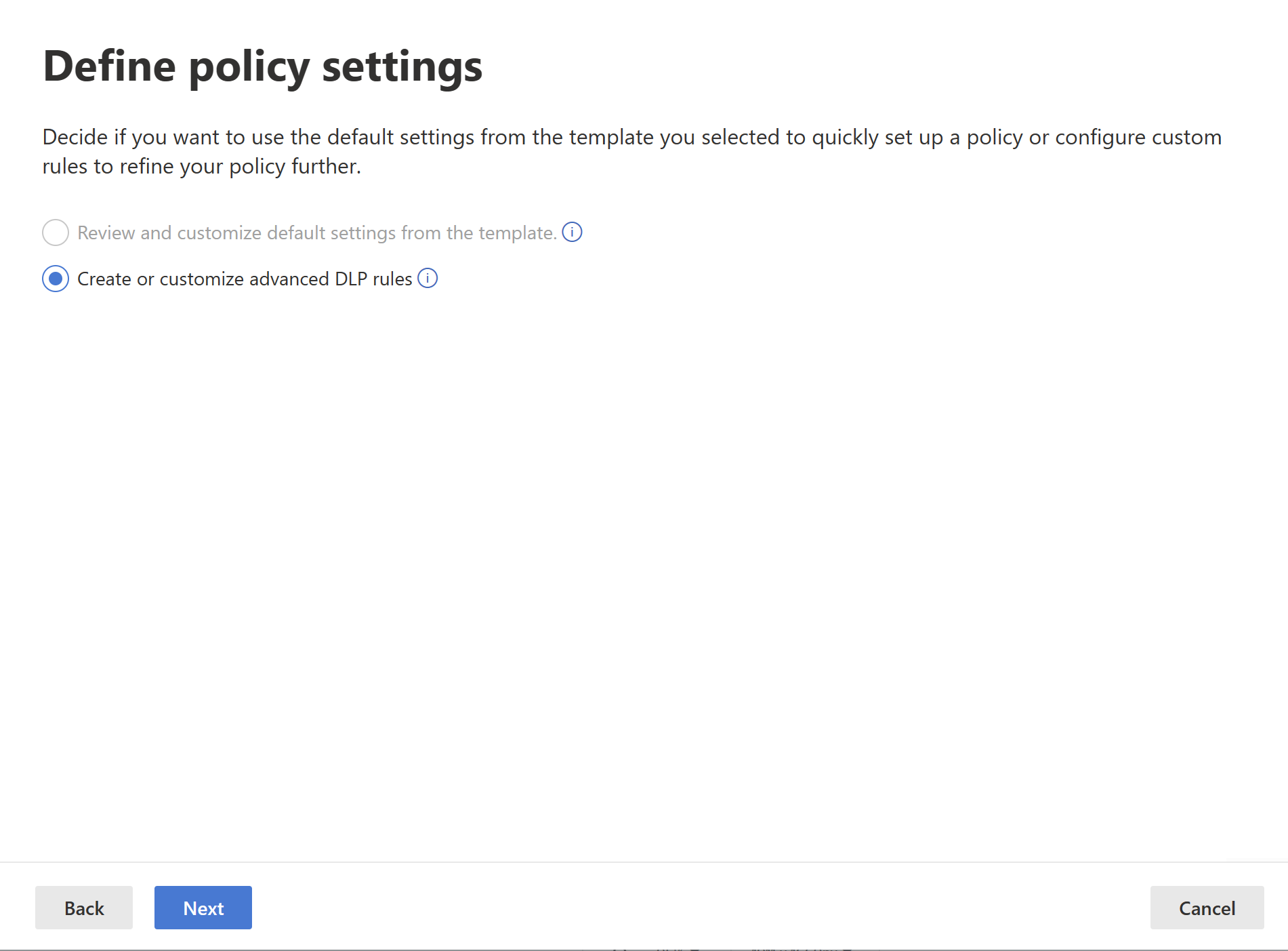
När du är klar väljer du Nästa.
På sidan Anpassa avancerade DLP-regler kan du antingen börja skapa en ny regel eller välja en befintlig regel att redigera. Välj Skapa regel.
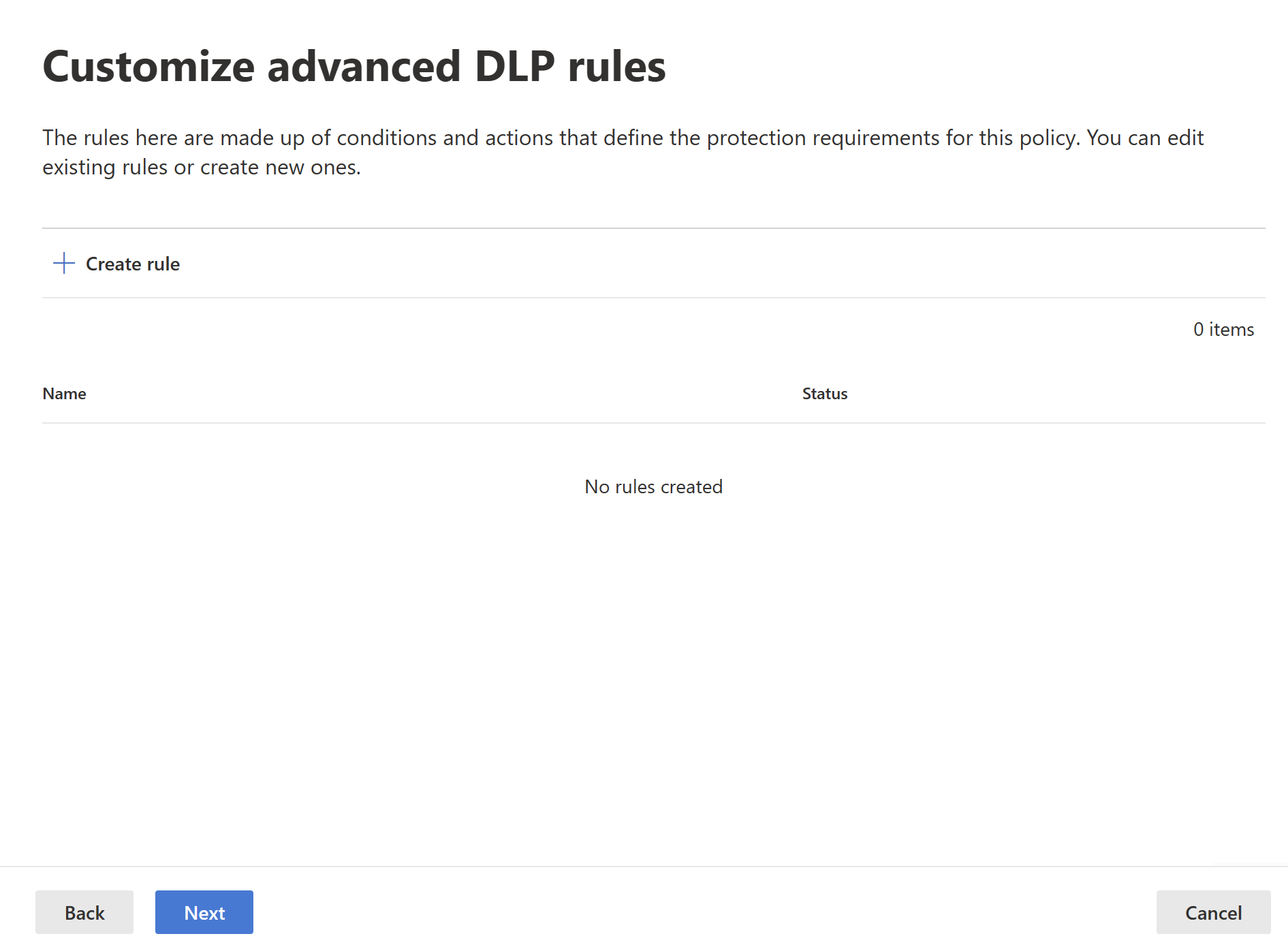
Då öppnas sidan Skapa regel. På sidan Skapa regel anger du ett namn och en beskrivning för regeln och konfigurerar sedan de andra avsnitten som beskrivs i bilden nedan.
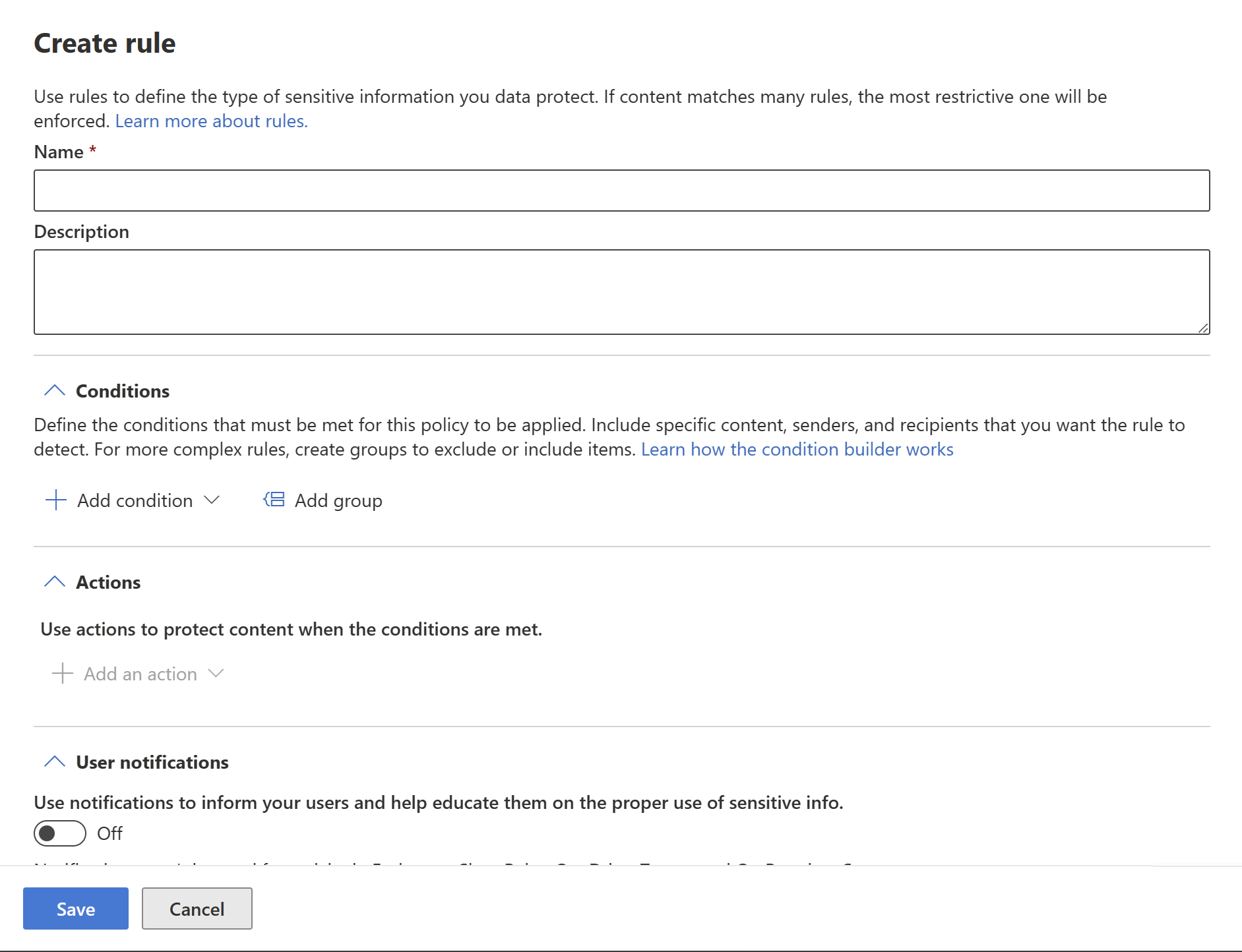
Villkor
I villkorsavsnittet definierar du de villkor under vilka principen ska gälla för objekttyper som stöds. Villkor skapas i grupper. Grupper gör det möjligt att konstruera komplexa villkor.
Öppna avsnittet villkor. Välj Lägg till villkor om du vill skapa ett enkelt eller komplext villkor, eller Lägg till grupp om du vill börja skapa ett komplext villkor.

Mer information om hur du använder villkorsverktyget finns i Komplex regeldesign.
Om du väljer Lägg till villkor väljer du sedan Innehåll innehåller, sedan Lägg till och sedan antingen Typer av känslig information eller Känslighetsetiketter.
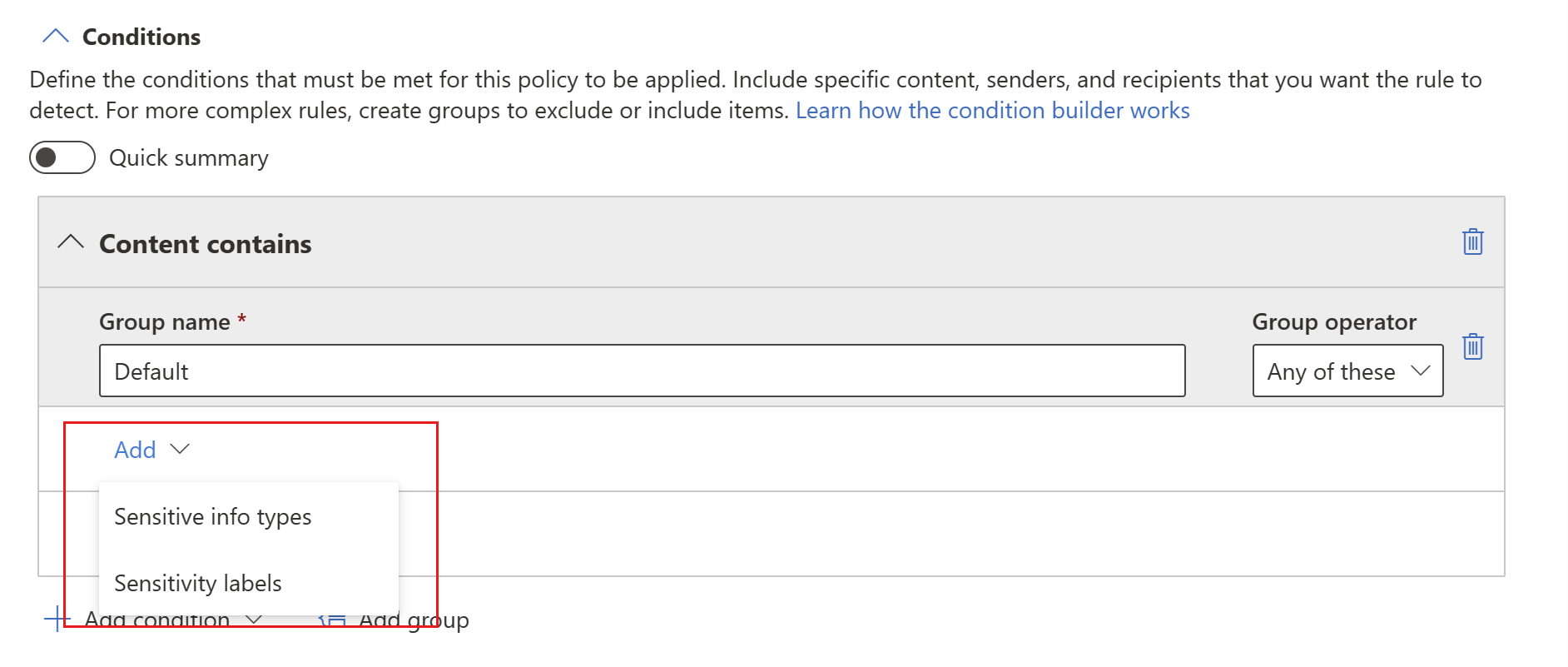
Om du började med Lägg till grupp kommer du så småningom till Lägg till villkor, varefter du fortsätter enligt beskrivningen ovan.
När du väljer antingen Typer av känslig information eller Känslighetsetiketter kan du välja de specifika känslighetsetiketter eller typer av känslig information som du vill identifiera från en lista som visas i ett sidofält.
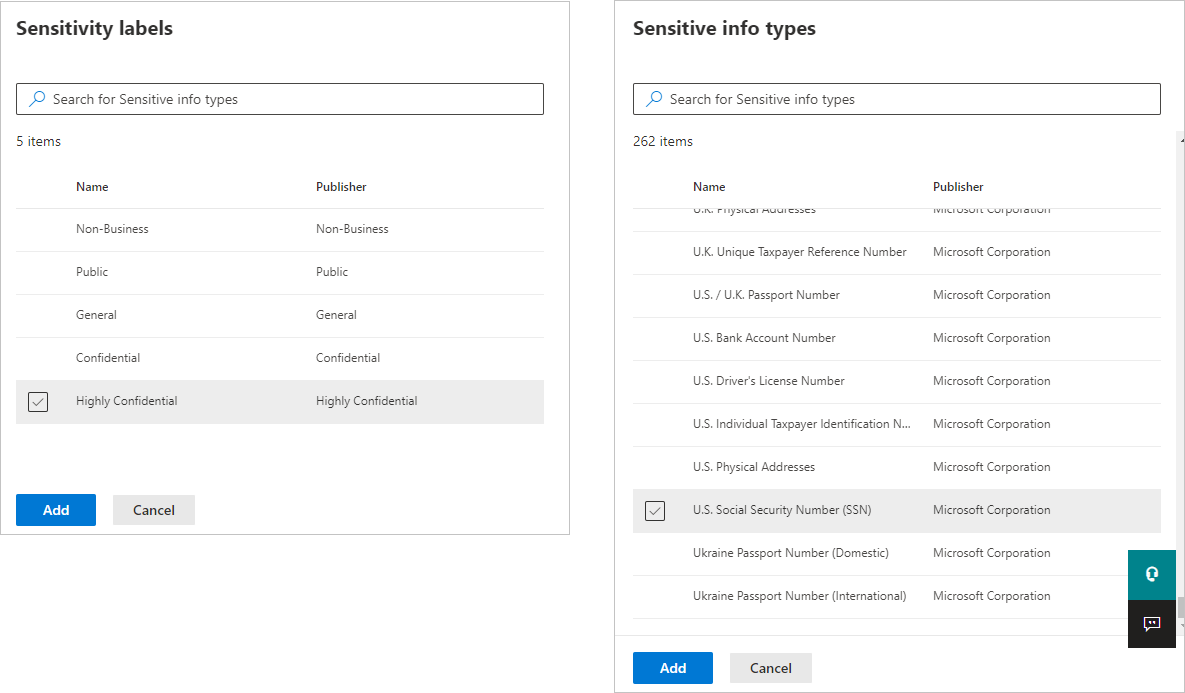
När du väljer en typ av känslig information som ett villkor måste du ange hur många instanser av den typen som måste identifieras för att villkoret ska betraktas som uppfyllt. Du kan ange mellan 1 och 500 instanser. Om du vill identifiera 500 eller fler unika instanser anger du intervallet "500" till "Alla". Du kan också välja graden av förtroende för matchande algoritm. Välj informationsknappen bredvid konfidensnivån för att se definitionen för varje nivå.

Du kan lägga till ytterligare känslighetsetiketter eller typer av känslig information i gruppen. Till höger om gruppnamnet kan du ange Något av dessa eller Alla av dessa. Detta avgör om matchningar för alla eller något av objekten i gruppen krävs för att villkoret ska innehållas. Om du har angett mer än en känslighetsetikett kan du bara välja Något av dessa, eftersom Fabric- och Power BI-objekt inte kan ha fler än en etikett tillämpad.
Bilden nedan visar en grupp (standard) som innehåller två villkor för känslighetsetiketter. Logiken Något av dessa innebär att en matchning på någon av känslighetsetiketterna i gruppen är sann för den gruppen.
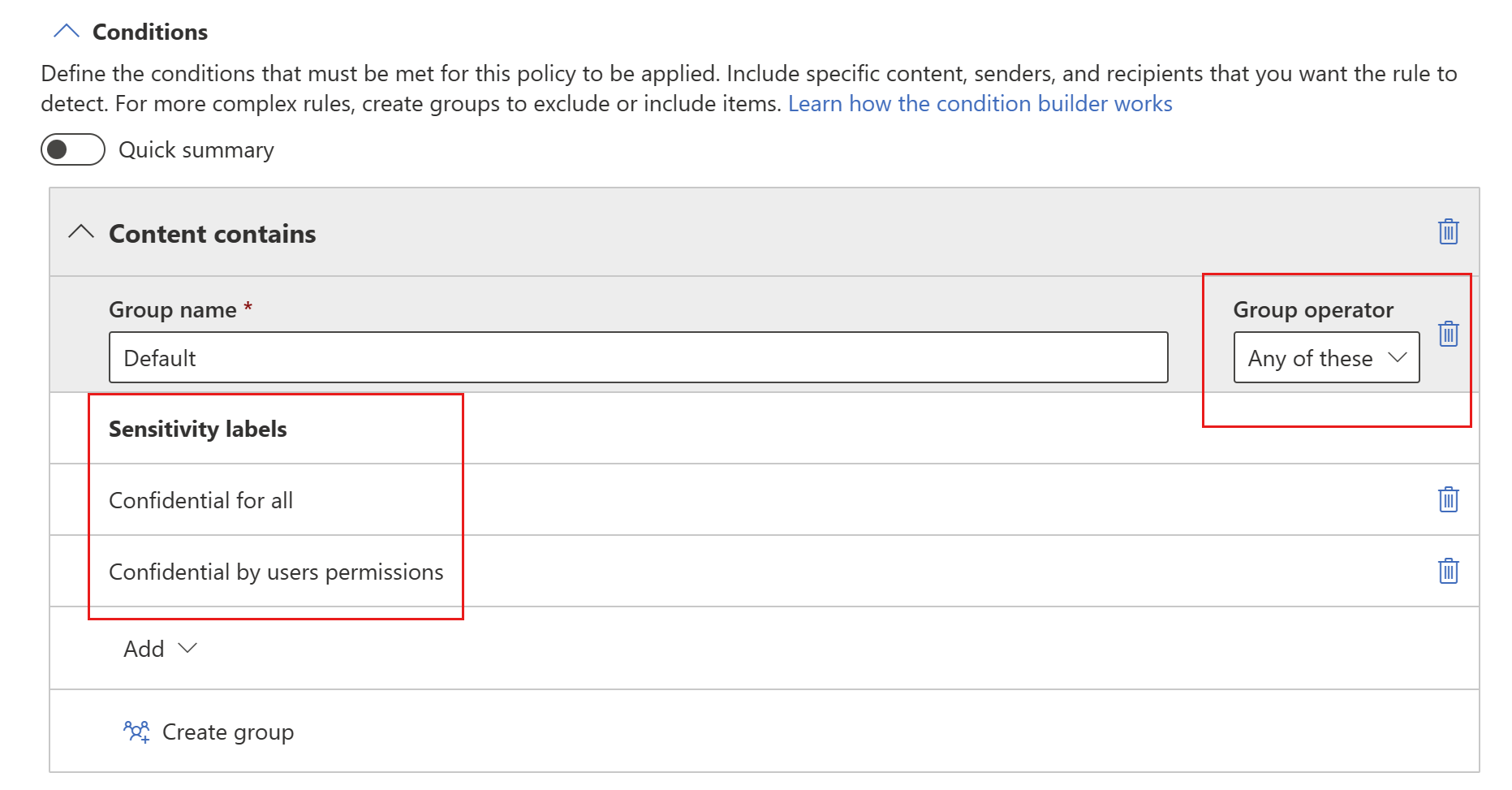
Du kan använda växlingsknappen Snabbsammanfattning för att få logiken för regeln sammanfattad i en mening.

Du kan skapa mer än en grupp och du kan styra logiken mellan grupperna med AND eller OR-logik .
Bilden nedan visar en regel som innehåller två grupper, anslutna med OR-logik .
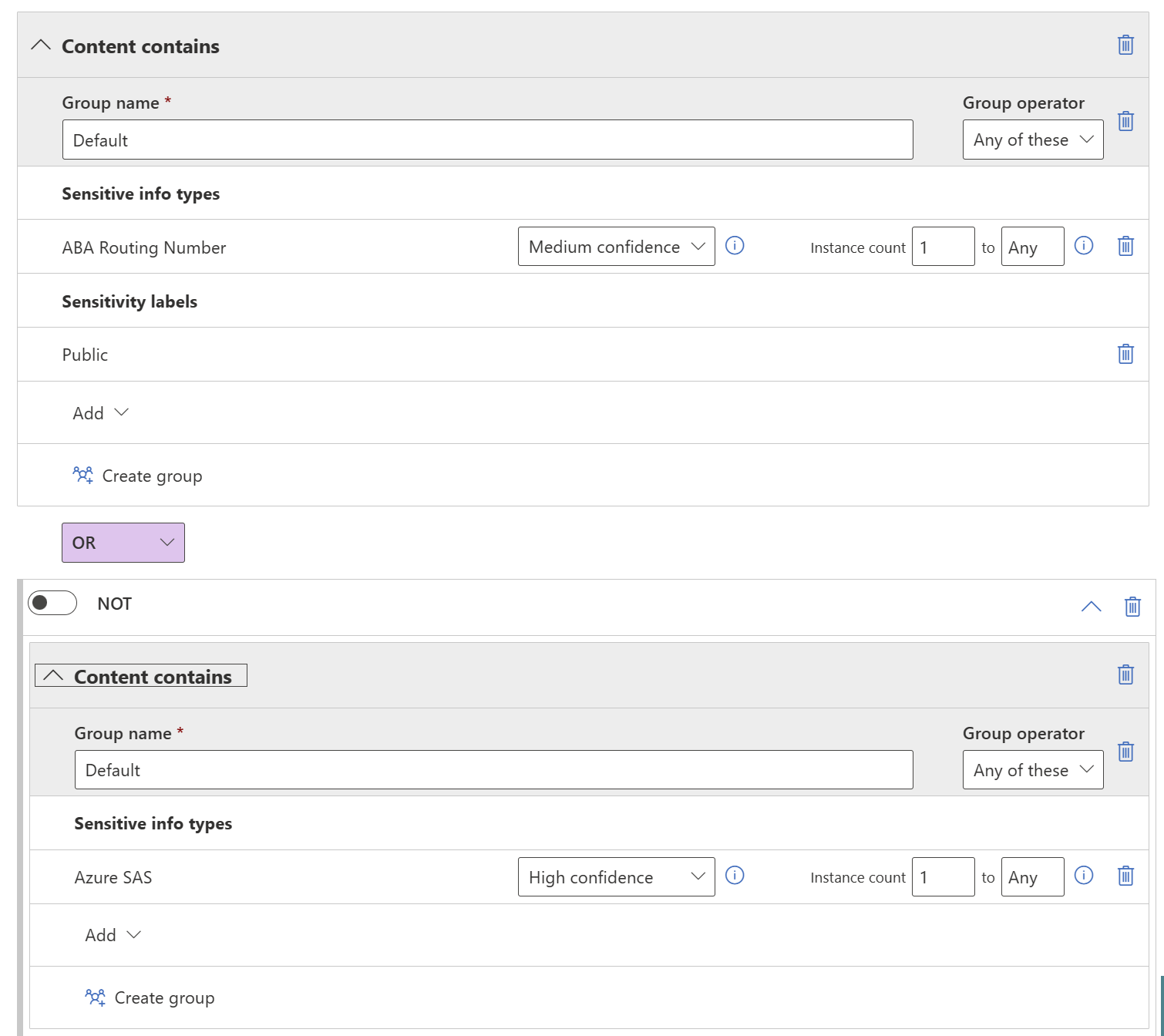
Här är samma regel som visas som en snabbsammanfattning.

Åtgärder
Om du vill att principen ska begränsa åtkomsten till objekt som utlöser principen expanderar du avsnittet Begränsa åtkomst eller kryptera innehållet på Microsoft 365-platser och väljer Blockera användare från att ta emot e-post eller komma åt delade SharePoint-, OneDrive- och Teams-filer och Power BI-objekt.. Välj sedan om du vill blockera alla eller endast personer i din organisation.
När du aktiverar åtgärden begränsa åtkomst tillåts användar åsidosättningar automatiskt.
Kommentar
Åtgärden begränsa åtkomst tillämpas endast på semantiska modeller.
Användarmeddelanden
Avsnittet användaraviseringar är där du konfigurerar ditt principtips. Aktivera växlingsknappen, markera kryssrutan Meddela användare i Office 365-tjänsten med ett principtips eller e-postaviseringar och markera sedan kryssrutan Principtips . Skriv ditt principtips i textrutan som visas.
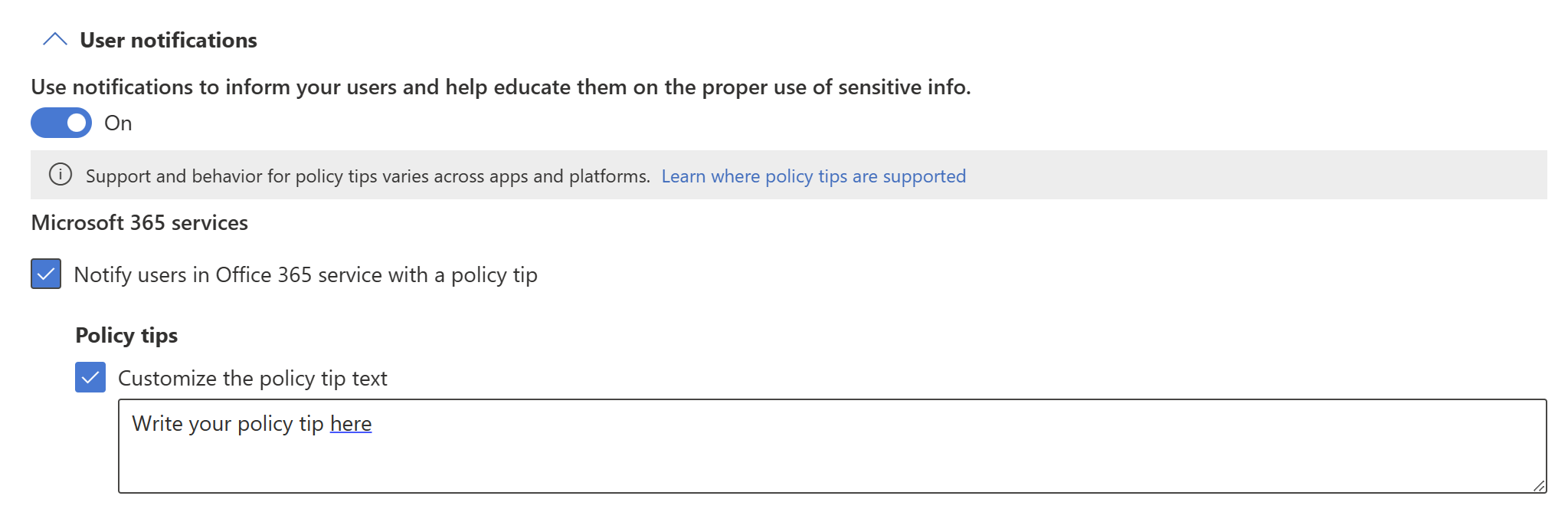
Åsidosättningar av användare
Om du har aktiverat användaraviseringar och markerat kryssrutan Meddela användare i Office 365-tjänsten med ett principtips kan ägare av objekt som har DLP-principöverträdelser (ägare , dvs. användare med en administratörs- eller medlemsroll på arbetsytan där objektet finns) svara på överträdelser i fönstret Principer för dataförlustskydd. som de kan visa från en knapp eller en länk i principtipset. Vilka svarsalternativ de har beror på vilka val du gör i avsnittet Åsidosättningar för användare.

Alternativen beskrivs nedan.
Tillåt åsidosättningar från M365-tjänster. Tillåter användare i Power BI, Exchange, SharePoint, OneDrive och Teams att åsidosätta principbegränsningar (markeras automatiskt när du har aktiverat användarmeddelanden och valt Meddela användare i Office 365-tjänsten med en kryssruta för principtips ): Användarna kan antingen rapportera problemet som en falsk positiv eller åsidosätta principen.
Kräv en affärsmotivering för att åsidosätta: Användarna kan antingen rapportera problemet som en falsk positiv eller åsidosätta principen. Om de väljer att åsidosätta måste de ange en affärsmotiving.
Åsidosätt regeln automatiskt om de rapporterar den som en falsk positiv: Användare kan rapportera problemet som en falsk positiv och automatiskt åsidosätta principen, eller så kan de bara åsidosätta principen utan att rapportera den som en falsk positiv.
Om du väljer både Åsidosätt regeln automatiskt om de rapporterar den som en falsk positiv och Kräv en affärsmotivering för att åsidosätta, kan användarna rapportera problemet som en falsk positiv och automatiskt åsidosätta principen, eller så kan de bara åsidosätta principen utan att rapportera den som en falsk positiv, men de måste ange en affärsmotivering.
Om du åsidosätter en princip innebär det att principen från och med nu inte längre kontrollerar objektet efter känsliga data.
Att rapportera ett problem som en falsk positiv identifiering innebär att dataägaren anser att principen felaktigt har identifierat icke-känsliga data som känsliga. Du kan använda falska positiva identifieringar för att finjustera reglerna.
Alla åtgärder som användaren vidtar loggas för rapportering.
Incidentrapporter
Tilldela en allvarlighetsgrad som visas i aviseringar som genereras från den här principen. Aktivera (standard) eller inaktivera e-postavisering till administratörer, ange användare eller grupper för e-postavisering och konfigurera information om när meddelandet ska ske.
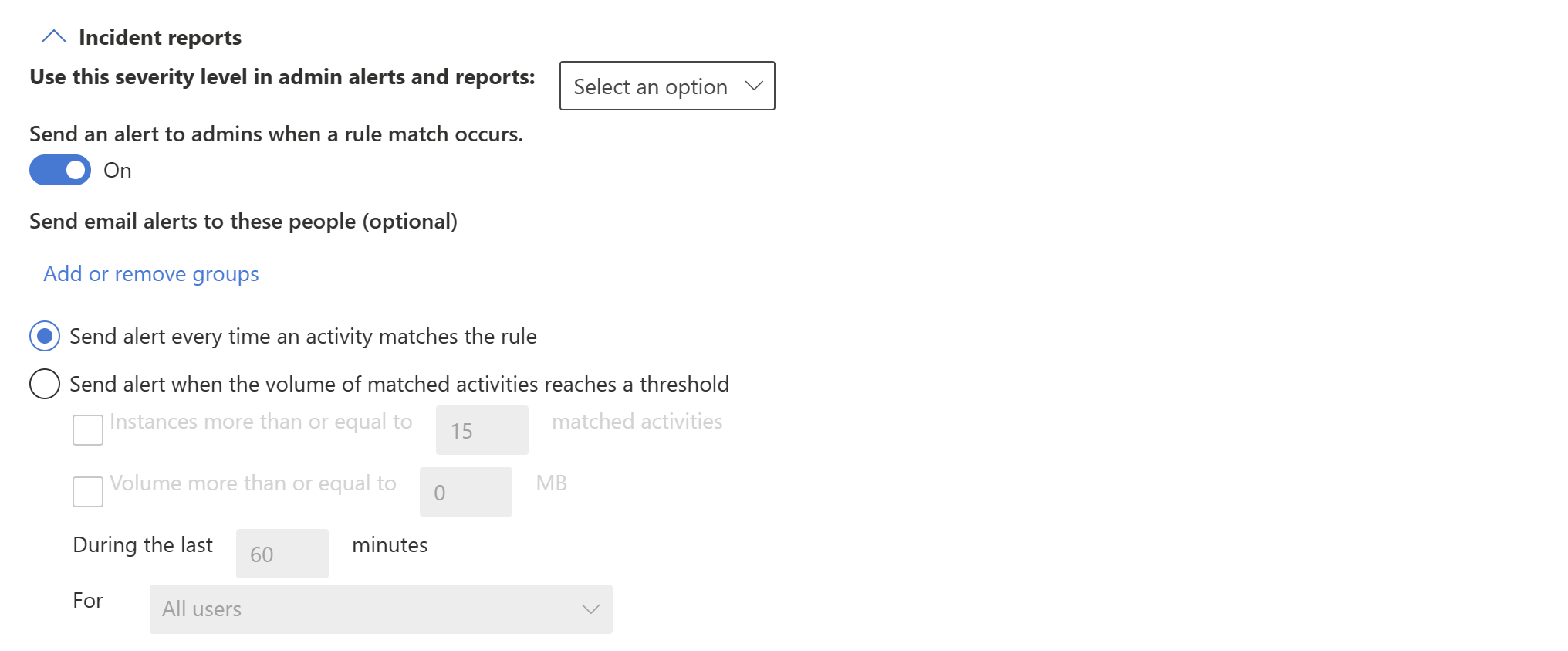
Ytterligare alternativ

Beaktanden och begränsningar
- DLP-principmallar stöds ännu inte för DLP-principer för infrastrukturresurser. När du skapar en DLP-princip för Infrastrukturresurser väljer du alternativet anpassad princip .
- DLP-principregler för infrastrukturresurser stöder för närvarande känslighetsetiketter och typer av känslig information som villkor.